
时间:2021-02-15 03:05:32 来源:www.win10xitong.com 作者:win10
win10系统桌面文字消失只有图标的情况我认为很多网友都遇到过,甚至有些时候会经常碰到,我们经过一些访问发现其实很多用户都遇到了win10系统桌面文字消失只有图标的问题,要是你不愿意找别人来帮助解决你的win10系统桌面文字消失只有图标问题小编直接给出操作步骤:1、所示,很多用户碰到桌面图标异常只显示图标,没有文字。2、连接非常关机重新启动三次,直到出现【恢复】页面。接着按下【F8键】即可很简单的搞定了。下面我们一起来看下详细的win10系统桌面文字消失只有图标的修复步骤。
小编推荐下载:win10 64位
具体方法如下:
第一步:如下图所示,很多用户遇到桌面图标异常时,只显示图标,不显示文字。
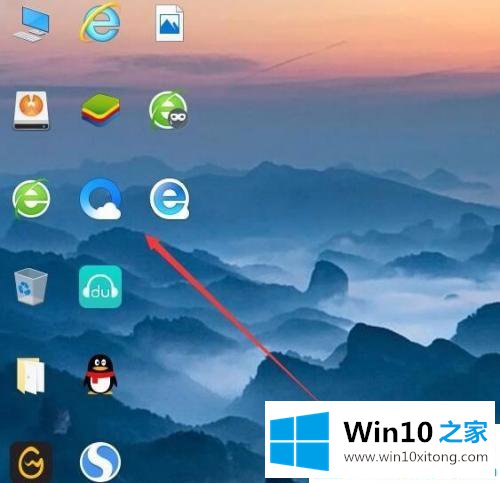
步骤2:连接关闭并重新启动三次,直到出现[恢复]页面。然后按下[F8键]。
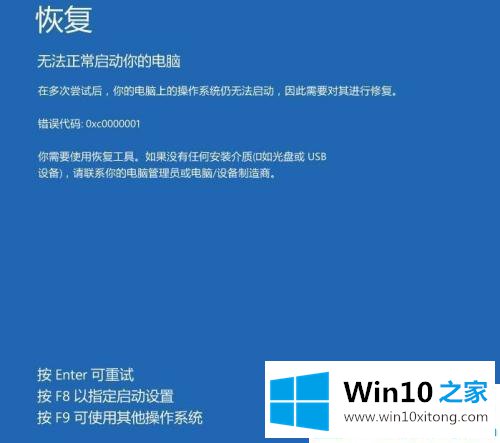
第三步:进入启动设置页面,点击[4],选择菜单项启用安全模式。
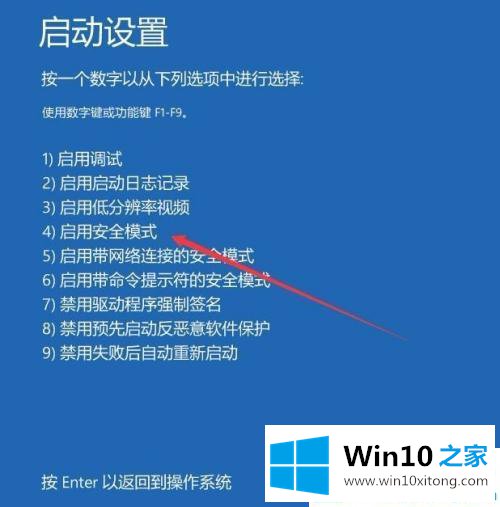
第四步:重启后,win10 64位计算机将进入安全模式。
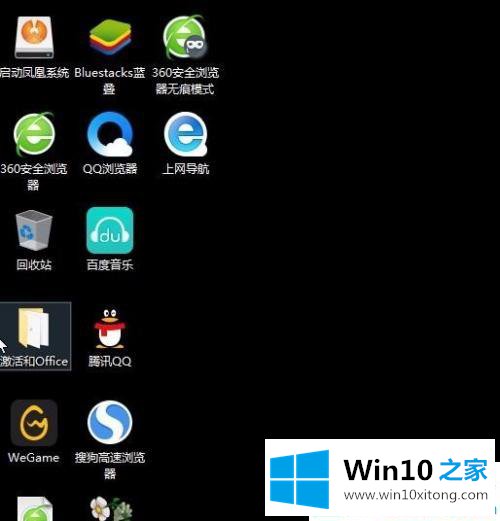
第五步:进入后用鼠标右键点击左下角的开始,从展开的菜单中选择运行。
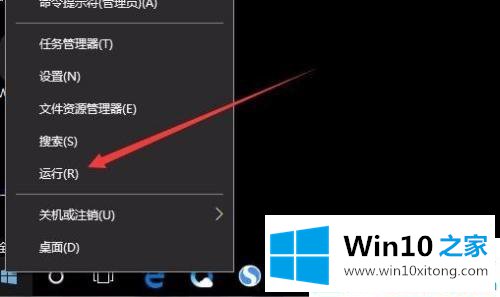
第六步:调出win10运行窗口,输入msconfig命令,按回车键或点击确定。
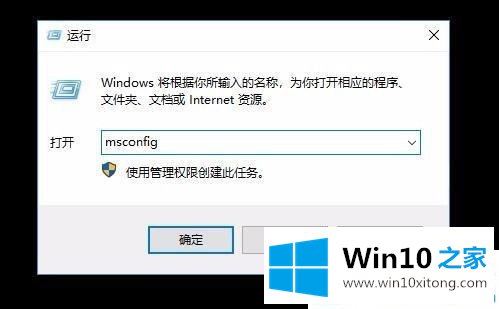
第7步:弹出系统配置页面,切换到第二个引导选项卡。
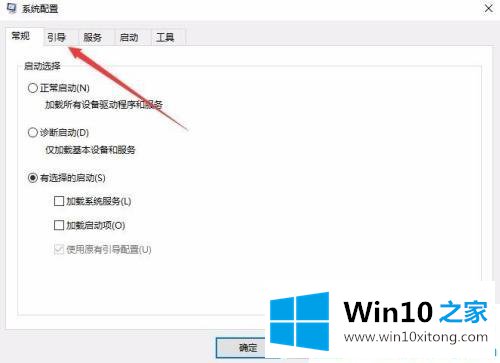
第八步:点击【安全启动】,然后选择下面的【最小值】,最后点击【确定】保存设置。重启电脑后,打开系统配置窗口,取消【安全启动】前的检查,最后重启电脑桌面图标恢复正常。
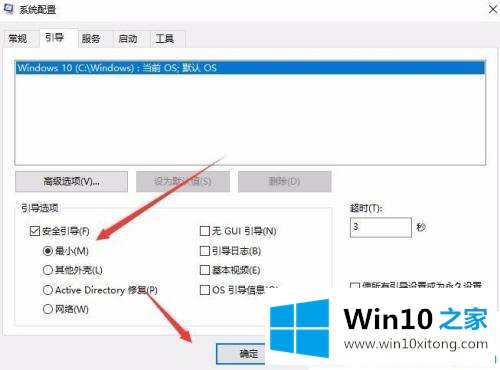
关于win10系统桌面文字的消失,这里只分享图标的解决方案。如果遇到这个问题,可以参考我们修复桌面图标的步骤。
上面的内容就是说win10系统桌面文字消失只有图标的修复步骤,小编也是特意琢磨过的,如果你还有其他的问题需要小编帮助,可以告诉小编。你对本站的支持,我们非常感谢。